如何用wps给数据表做图标?
1、1.鼠标双击wps软件,打开工作表。

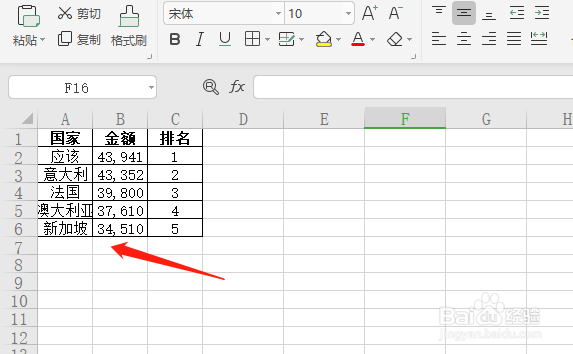
2、2.选中需要显示的数据区域。然后点击“插入”,“全部图表”,这样就进入了图表选项区。

3、折线图图示
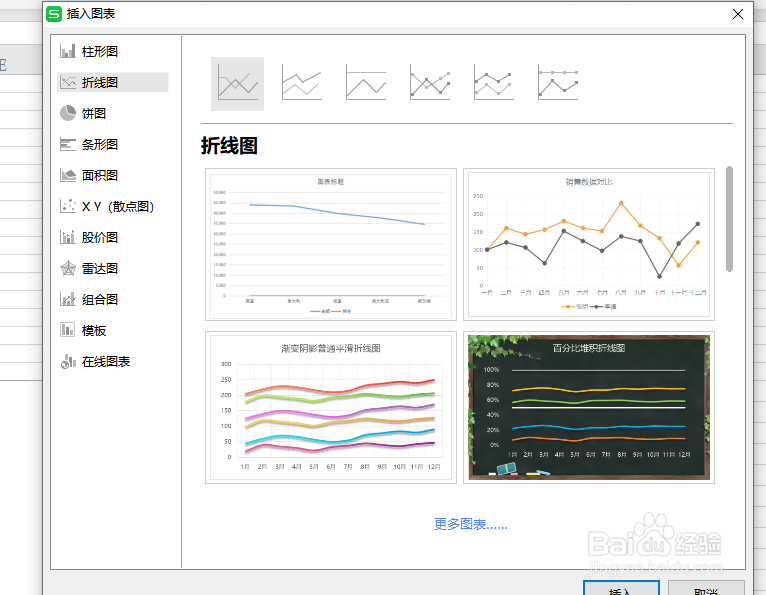
4、饼图图示

5、条形图示

6、面积图示,XY散点图示。
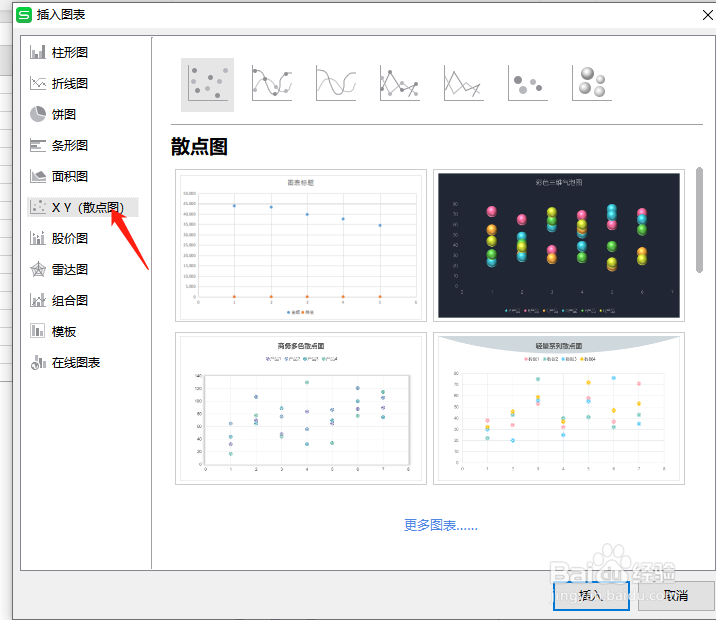

7、雷达图示,组合图示,模版,在线模版图这几种预设图示。

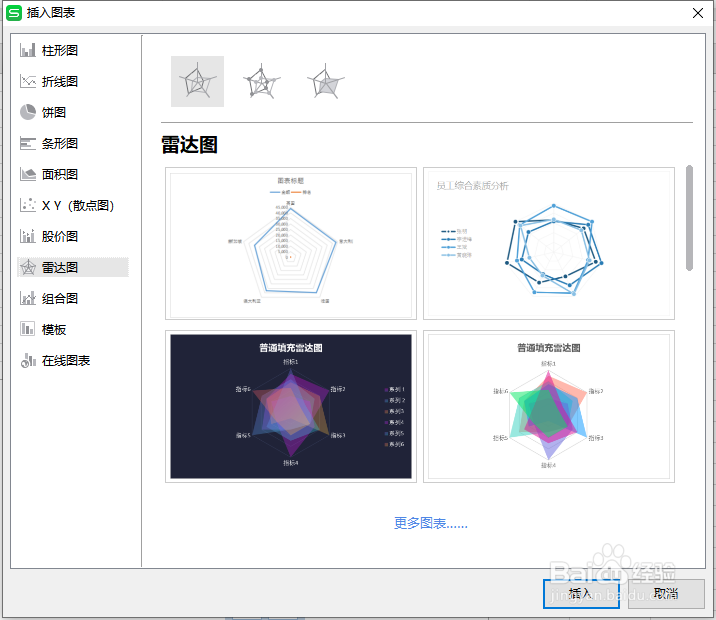
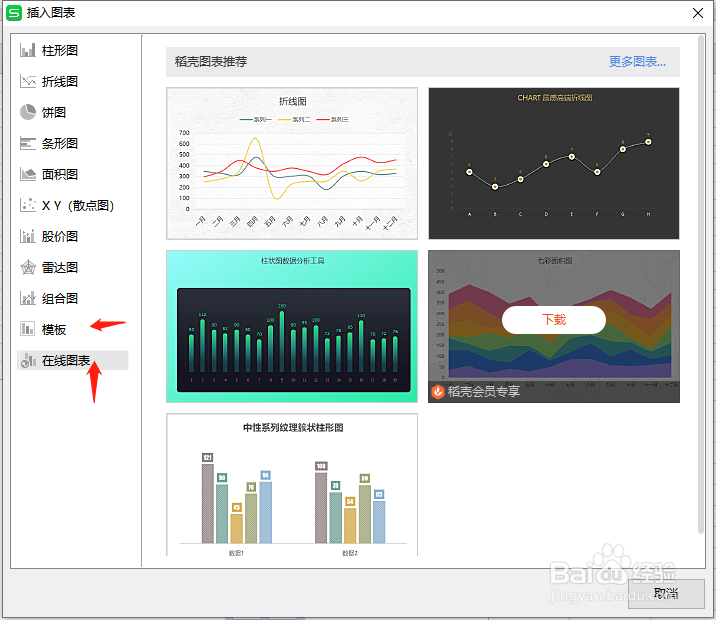
8、3.选中自己需要的图表类型。然后点击“插入”就完成了。
这样一张漂亮的图表就完成了。


9、4.工作表右边还可以对图表的背景填充和线条,效果等一起处理。使得图表更加美观。

声明:本网站引用、摘录或转载内容仅供网站访问者交流或参考,不代表本站立场,如存在版权或非法内容,请联系站长删除,联系邮箱:site.kefu@qq.com。
阅读量:153
阅读量:168
阅读量:45
阅读量:46
阅读量:135